మేము ఎల్లప్పుడూ నిజమైన సాఫ్ట్వేర్ను ఉపయోగించమని సిఫార్సు చేస్తున్నాము, కొన్ని కారణాల వల్ల మీరు కానట్లయితే, మీరు చూడటం కొనసాగిస్తారు మీరు ఉపయోగిస్తున్న Adobe సాఫ్ట్వేర్ అసలైనది కాదు మీరు మీ Adobe సాఫ్ట్వేర్ని ప్రారంభించిన ప్రతిసారీ సందేశం పంపండి. అలాగే, కొంతమంది వినియోగదారులు తమ సాఫ్ట్వేర్ ధృవీకరించబడిన విక్రేత నుండి కొనుగోలు చేయబడినప్పటికీ చట్టవిరుద్ధమని వారికి నిరంతరం తెలియజేయబడుతుందని నివేదించారు. ద్వారా ఈ సమస్యను పరిష్కరించవచ్చు అడోబ్ జెన్యూన్ సాఫ్ట్వేర్ ఇంటిగ్రిటీ సర్వీస్ను ఆపడం ఈ సందేశాన్ని ఆఫ్ చేయడానికి మీ Windows కంప్యూటర్లో.
అడోబ్ జెన్యూన్ ఇంటెగ్రిటీ సర్వీస్ అంటే ఏమిటి?
Adobe దాని మేధో సంపత్తి గురించి ఆందోళన చెందుతుంది మరియు దొంగతనానికి గురి కావడానికి ఇష్టపడదు. అడోబ్ వంటి మార్కెట్ లీడర్కి ఇది చాలా సముచితం, ఎందుకంటే వారి ఉత్పత్తులను సవరించడానికి చాలా థర్డ్-పార్టీ టూల్స్ తయారు చేయబడ్డాయి. ఇది కంపెనీ ఉత్పత్తికి మాత్రమే కాకుండా దాని కీర్తికి కూడా సమస్యాత్మకం. వీటన్నింటిని దృష్టిలో ఉంచుకుని Adobe విడుదల చేసింది AGS లేదా అడోబ్ జెన్యూన్ సర్వీస్ . ఈ సేవ నేపథ్యంలో నడుస్తుంది మరియు మీరు ఉపయోగిస్తున్న Adobe టూల్స్ నిజమైనవేనా అని నిర్ధారించుకోవడానికి తనిఖీ చేస్తుంది.
అడోబ్ జెన్యూన్ సాఫ్ట్వేర్ సమగ్రత సేవను నిలిపివేయండి
మీరు Adobe జెన్యూన్ సాఫ్ట్వేర్ ఇంటిగ్రిటీ సర్వీస్ను డిసేబుల్ చేయాలనుకుంటే, దిగువ పేర్కొన్న ఏదైనా పద్ధతులను అనుసరించండి.
- సర్వీస్ మేనేజర్ నుండి అడోబ్ జెన్యూన్ సాఫ్ట్వేర్ సమగ్రతను నిలిపివేయండి
- AdobeGCIClient ఫోల్డర్ను తొలగించండి
- అడోబ్ జెన్యూన్ సర్వీస్ని అన్ఇన్స్టాల్ చేయండి
వాటి గురించి వివరంగా మాట్లాడుకుందాం.
మీరు ఉపయోగిస్తున్న Adobe సాఫ్ట్వేర్ అసలైనది కాదు
1] సర్వీస్ మేనేజర్ నుండి అడోబ్ జెన్యూన్ సాఫ్ట్వేర్ సమగ్రతను నిలిపివేయండి

అడోబ్ జెన్యూన్ సాఫ్ట్వేర్ ఇంటిగ్రిటీ సర్వీస్ అనేది అడోబ్ జెన్యూన్ సర్వీస్ యాప్లో ఒక భాగం. కాబట్టి, మీరు మీ సిస్టమ్లో అప్లికేషన్ను ఇన్స్టాల్ చేసినప్పుడు అది స్వయంచాలకంగా ఇన్స్టాల్ చేయబడుతుంది. ఇప్పుడు, సర్వీస్ మేనేజర్ లేదా సర్వీసెస్ గురించి మాట్లాడుకుందాం. ఇది మన కంప్యూటర్లోని ఒక అప్లికేషన్, ఇది మన సిస్టమ్లోని అన్ని సేవలను కాన్ఫిగర్ చేయడానికి అనుమతిస్తుంది. అడోబ్ జెన్యూన్ సాఫ్ట్వేర్ ఇంటిగ్రిటీ సర్వీస్ ఒక సేవ కాబట్టి, దీన్ని యాప్లోనే ఆపవచ్చు. అదే చేయడానికి క్రింద ఇచ్చిన దశలను అనుసరించండి.
- తెరవండి సేవలు ప్రారంభ మెను నుండి.
- కోసం చూడండి అడోబ్ జెన్యూన్ సాఫ్ట్వేర్ ఇంటిగ్రిటీ సర్వీస్.
- దానిపై కుడి-క్లిక్ చేసి, గుణాలు ఎంచుకోండి.
- ఇప్పుడు, స్టార్టప్ రకాన్ని డిసేబుల్గా మార్చండి మరియు స్టాప్ బటన్పై క్లిక్ చేయండి.
సేవ నిలిపివేయబడిన తర్వాత, మీ కంప్యూటర్ను రీబూట్ చేయండి మరియు మీకు కొత్త నోటిఫికేషన్లు కనిపించవు.
2] తొలగించు AdobeGCIClient ఫోల్డర్
కొన్ని కారణాల వల్ల, మీరు సేవను మార్చకూడదనుకుంటే, మేము మీ కోసం మరొక ఎంపికను కలిగి ఉన్నాము. ఈ పరిష్కారంలో, మేము Adobe జెన్యూన్ సాఫ్ట్వేర్ ఇంటిగ్రిటీ సర్వీస్ యొక్క రన్నింగ్ స్థితిని ముగించిన తర్వాత AdobeGCIClient ఫోల్డర్ను తొలగిస్తాము.
ఫోల్డర్ విండోస్ 10 లోని ఫైళ్ళ జాబితాను ముద్రించండి
అదే విధంగా చేయడానికి, టాస్క్ మేనేజర్ని తెరవండి. ఇది కీబోర్డ్ సత్వరమార్గం, Ctrl + Shift + Esc ఉపయోగించి చేయవచ్చు. ఇప్పుడు, ప్రాసెసర్ ట్యాబ్కి వెళ్లి వెతకండి అడోబ్ జెన్యూన్ సాఫ్ట్వేర్ ఇంటిగ్రిటీ సర్వీస్ లేదా AGSSservice.exe. దానిపై కుడి-క్లిక్ చేసి ఎంచుకోండి ఫైల్ స్థానాన్ని తెరవండి. మీరు ఫైల్ ఎక్స్ప్లోరర్లోని AdobeGCIClient ఫోల్డర్కి దారి మళ్లించబడతారు. దాన్ని కనిష్టీకరించి, టాస్క్ మేనేజర్కి తిరిగి వెళ్లి, టాస్క్పై కుడి-క్లిక్ చేసి, ఎండ్ టాస్క్ని ఎంచుకోండి. మీరు ముందుగా కనిష్టీకరించిన ఫైల్ ఎక్స్ప్లోరర్ని తెరిచి, తొలగించాలి AdobeGCI క్లయింట్ ఫోల్డర్. చివరగా, మీ సిస్టమ్ను రీబూట్ చేయండి మరియు మీ సమస్య పరిష్కరించబడుతుంది.
3] అడోబ్ జెన్యూన్ సర్వీస్ని అన్ఇన్స్టాల్ చేయండి
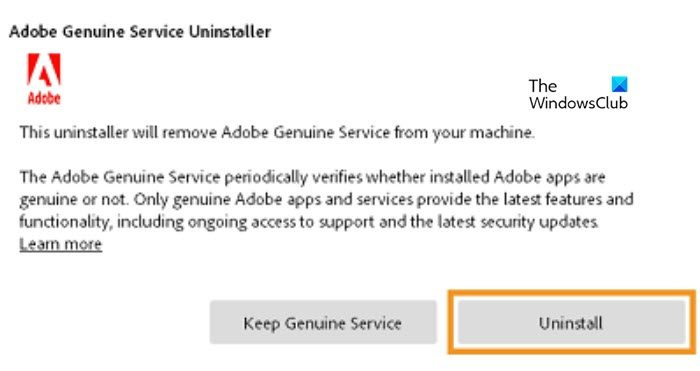
ఇవన్నీ ఇబ్బంది అని మీరు అనుకుంటే, మీ కంప్యూటర్లో అడోబ్ జెన్యూన్ సర్వీస్ అప్లికేషన్ కోసం చూడండి. అటువంటి యాప్ ఉంటే, పేరుమోసిన సందేశాలను వదిలించుకోవడానికి మనం దానిని సులభంగా అన్ఇన్స్టాల్ చేయవచ్చు. అదే చేయడానికి క్రింద ఇచ్చిన దశలను అనుసరించండి.
- సెట్టింగ్లను తెరవండి.
- నావిగేట్ చేయండి యాప్లు > ఇన్స్టాల్ చేసిన యాప్లు లేదా యాప్లు & ఫీచర్లు.
- దాని కోసం వెతుకు 'అడోబ్ జెన్యూన్ సర్వీస్'.
- Windows 11: మూడు నిలువు చుక్కలపై క్లిక్ చేసి, అన్ఇన్స్టాల్ ఎంచుకోండి.
- Windows 10: యాప్ని ఎంచుకుని, అన్ఇన్స్టాల్పై క్లిక్ చేయండి.
- మీ చర్యను నిర్ధారించడానికి మళ్లీ అన్ఇన్స్టాల్ చేయిపై క్లిక్ చేయండి.
అప్లికేషన్ను అన్ఇన్స్టాల్ చేసిన తర్వాత, మీ కంప్యూటర్ను ఒకసారి రీబూట్ చేయండి. ఇది మీ సిస్టమ్ను శుభ్రపరుస్తుంది మరియు అప్లికేషన్ యొక్క అన్ని నిల్వ కాష్లను తొలగిస్తుంది.
చదవండి: ప్రారంభం నుండి Adobe AcroTray.exeని ఎలా నిలిపివేయాలి
Adobe జెన్యూన్ సర్వీస్ని అన్ఇన్స్టాల్ చేయడం సరైందేనా?
అవును, మీరు మీ కంప్యూటర్ నుండి అడోబ్ జెన్యూన్ సర్వీస్ని మాన్యువల్గా అన్ఇన్స్టాల్ చేయవచ్చు. ఒకవేళ, మీరు మీ కంప్యూటర్ నుండి సేవను అన్ఇన్స్టాల్ చేస్తే, మీరు నిజమైన ఉత్పత్తులను ఉపయోగిస్తున్నారని నిర్ధారించుకోవడానికి Adobe వివిధ పద్ధతులను ఉపయోగిస్తుంది. మీరు ఉపయోగించే Adobe ఉత్పత్తి అసలైనది కాదని మీకు సందేశాలు వచ్చినట్లయితే మీరు సాధనాన్ని అన్ఇన్స్టాల్ చేయాలి.
ఇది కూడా చదవండి: అడోబ్ జెన్యూన్ సాఫ్ట్వేర్ ధృవీకరణ వైఫల్యాన్ని పరిష్కరించండి .








![Windows 11 థీమ్ సమకాలీకరించబడదు [ఫిక్స్డ్]](https://prankmike.com/img/themes/E9/windows-11-theme-not-syncing-fixed-1.jpg)





